5 sposobów na utrzymanie porządku na ekranie głównym iPhonea
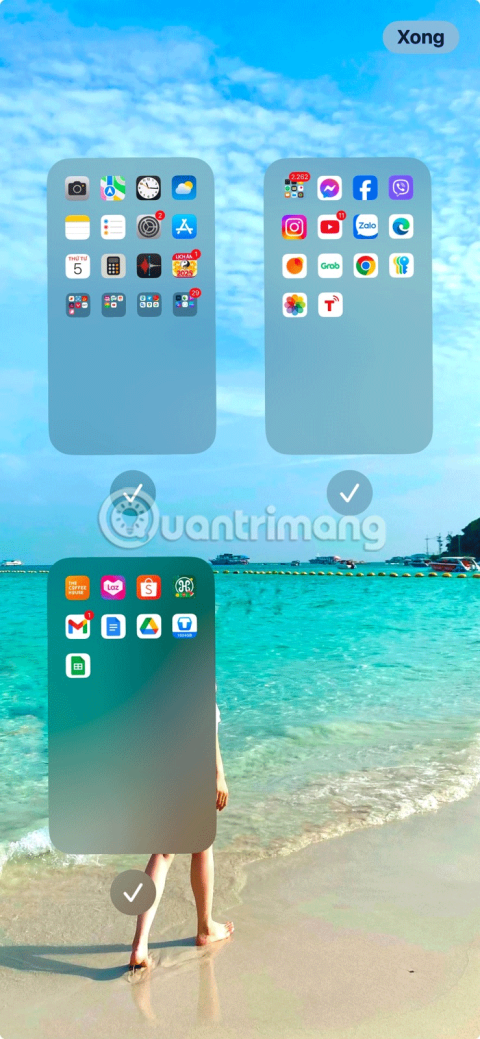
Biorąc pod uwagę, jak często korzystasz z ekranu głównego swojego iPhone'a, ważne jest, aby był on schludny i uporządkowany.
Tworzenie własnego, pięknego układu ekranu głównego iPhone'a to świetna zabawa. Grupowanie aplikacji w wielu folderach na różnych stronach to dobry sposób na zachowanie porządku, ale istnieją jeszcze bardziej kreatywne sposoby na uporządkowanie układu ekranu głównego iPhone'a. Oto kilka najpopularniejszych sposobów.
Tryb jasny i ciemny

Jeśli masz system iOS 18 lub nowszy, rozważ użycie trybu jasnego i ciemnego; Stanowią świetny dodatek do niektórych z najfajniejszych ukrytych funkcji systemu iOS 18 . Naciśnij i przytrzymaj ekran, a następnie przejdź do Edycja > Dostosuj . Następnie wybierz Jasny lub Ciemny .
Ikony aplikacji ulegną zmianie w trybie ciemnym. Czasami możesz też wybrać opcję Automatycznie , która spowoduje automatyczną zmianę koloru aplikacji na podstawie innych ustawień urządzenia.
Styl neonowy i futurystyczny
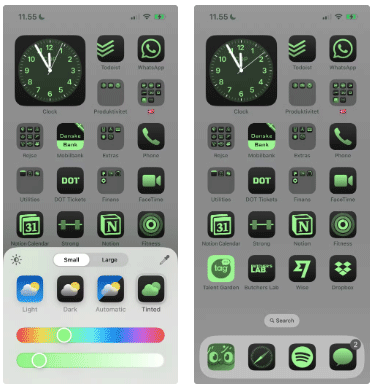
Używając tej samej metody, przejdź do zakładki Barwione i przesuń suwak kolorów na zielony. Będzie to coś pomiędzy żółtym i fioletowym, ale możesz wybrać jaśniejszy odcień.
Po zmianie koloru z ekranu zostaną usunięte wszystkie kolory poza wybranym odcieniem zieleni. Jest bardzo podobna do palety kolorów w Matrixie.
Odcienie niebieskiego
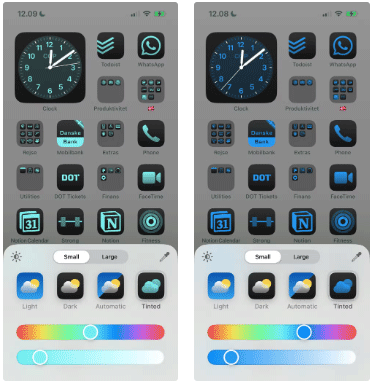
Podobnie jak w przypadku stylu neonowego, możesz także spróbować zmienić wygląd ekranu, używając odcieni niebieskiego, aby uzyskać łagodniejszy motyw. Aby uzyskać ciemniejszy odcień, przesuń suwak bliżej koloru fioletowego.
Jeśli wolisz jaśniejszy odcień niebieskiego, poszukaj odcienia turkusowego. Będziesz musiał przesunąć górny suwak między kolorem zielonym i niebieskim (powinien przesunąć się w lewo).
Monochromia
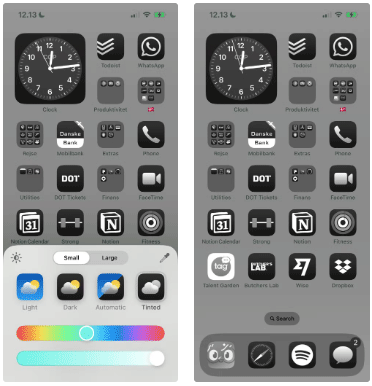
Jeśli wolisz prosty, monochromatyczny interfejs, przesuń dolny suwak w prawo, tak aby ikony aplikacji były czarno-białe. Niektóre aplikacje systemowe, np. Ustawienia i Aparat, już korzystają z ikon w skali szarości, więc nie musisz się tym przejmować.
Po utworzeniu monochromatycznych skrótów do aplikacji rozważ usunięcie wszystkich aplikacji natywnych z ekranu głównego.
Jedna ręka
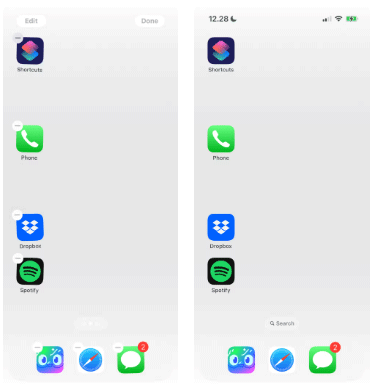
Duże ekrany są świetne, ale sięgnięcie do ikon na najdalszych krawędziach ekranu może być naprawdę trudne. Zamiast wyciągać palec za każdym razem, gdy chcesz otworzyć aplikację, dlaczego nie umieścić wszystkich ikon po jednej stronie?
Wystarczy, że przesuniesz aplikacje iPhone'a wzdłuż jednej krawędzi ekranu; W razie konieczności rozważ wykonanie tego na wielu stronach.
Dół ekranu
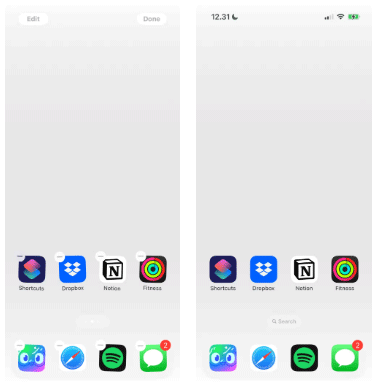
Apple wie, że dolna część ekranu jest ważna, ponieważ jest to część najłatwiej dostępna. Dlatego właśnie istnieje Dock. Dlatego ma sens całkowite pominięcie górnej części ekranu głównego iPhone'a i użycie pustych ikon w celu przeniesienia ikon aplikacji na dół.
Jeśli potrzebujesz pomocy przy implementacji układu ekranu głównego, który wymaga utworzenia pustych ikon, nie martw się. Na stronie Quantrimang.com można znaleźć poradnik, jak stworzyć miejsce na ekranie głównym iPhone'a .
Praca/Zabawa
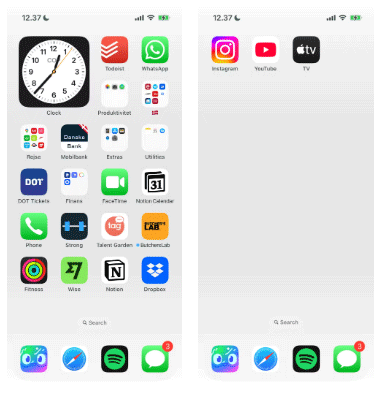
Dzięki temu układowi aplikacje związane z pracą możesz umieścić na jednej stronie, a aplikacje rozrywkowe, z których korzystasz poza godzinami pracy, na drugiej stronie.
Połącz tę funkcję z funkcją Focus dostępną w iPhonie, aby automatycznie ukryć ekran główny w pracy pod koniec dnia pracy. Aby uzyskać jeszcze większą produktywność, korzystaj z funkcji Przestoju, aby wyłączać wszystko w godzinach pracy.
Utwórz wiele folderów

Nie możesz się zdecydować, jak uporządkować aplikacje na swoim iPhonie? Możesz je pogrupować w kilku folderach, by nie musieć przeglądać niezliczonych ekranów głównych, aby zobaczyć wszystko. Najlepiej jest organizować foldery według kategorii aplikacji: praca, zdrowie, finanse, rozrywka itd.
Biblioteka aplikacji zrobi to automatycznie, ale nie masz kontroli nad tym, jaką kategorię przyjmie każda aplikacja. To o wiele lepsze rozwiązanie, jeśli chcesz dokładnie wiedzieć, gdzie znaleźć każdą aplikację.
Jeśli masz problem z wymyśleniem dobrej nazwy folderu dla tego układu ekranu głównego, możesz również użyć emotikonów, aby nadać każdej aplikacji szybką, kolorową reprezentację wizualną.
Dwustronicowy priorytet

Najlepiej mieć zawsze pod ręką najważniejsze aplikacje. Najłatwiejszym sposobem, aby to zrobić, jest dodanie czterech ulubionych aplikacji do Docka, a następnie nadanie priorytetu kolejnym najważniejszym aplikacjom na pierwszym ekranie głównym.
Następnie dodaj wszystkie inne elementy do oddzielnych folderów na drugiej stronie ekranu głównego, tak aby wszystko było dostępne za pomocą jednego przesunięcia. Możesz też używać tylko jednego ekranu głównego i przenosić wszystkie inne aplikacje do Biblioteki aplikacji.
Szybki dostęp
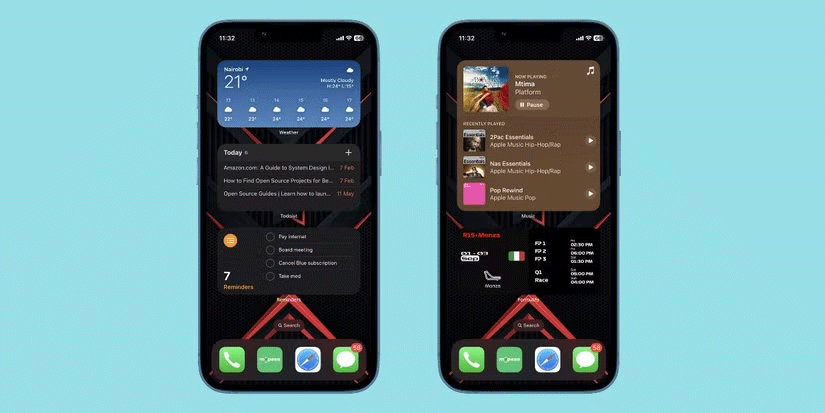
Możliwe, że zainstalowałeś na swoim iPhonie wiele aplikacji. Aby łatwo być na bieżąco z tym, co ważne, i szybciej wykonywać typowe czynności, możesz korzystać z widżetów udostępnianych przez najważniejsze aplikacje.
Dotyczy to w szczególności interaktywnych widżetów na iPhone'a i iPada, które firma Apple wprowadziła wraz z systemem iOS 17. W przypadku interaktywnych widżetów nie trzeba otwierać aplikacji, aby wykonać określoną czynność, pod warunkiem że jest ona udostępniana za pośrednictwem widżetu.
Wystarczy, że dotkniesz dowolnego pustego miejsca na ekranie głównym, a następnie dotkniesz przycisku plus (+) w lewym górnym rogu, aby znaleźć i wybrać widżety, które chcesz dodać. Ważne aplikacje, które nie mają dedykowanych widżetów, należy dodać do Docka.
Użyj narożników

Możliwe, że niektóre aplikacje na Twoim telefonie używasz częściej niż inne. Chociaż możesz umieścić niektóre aplikacje w Docku, czy nie byłoby miło mieć szybki dostęp do nich wszystkich? Rozważ wykorzystanie rogów telefonu, aby uzyskać łatwy dostęp do aplikacji.
Dzięki temu układowi ekranu w każdym rogu będą wyświetlane dwie aplikacje. Ułóż je w dowolny sposób. Możesz na przykład grupować je według kategorii lub koloru aplikacji. Po zakończeniu możesz dodać do Docka jeszcze trzy lub cztery aplikacje.
Kiedyś Apple ograniczało zakres edycji ekranu głównego, ale teraz masz do dyspozycji więcej opcji niż wcześniej. Dzięki odrobinie kreatywnego myślenia i prostym sztuczkom możesz sprawić, że Twoje urządzenie naprawdę się wyróżni. Nie musisz ograniczać się do tych pomysłów na układ ekranu głównego swojego iPhone'a; Daj się zainspirować i wprowadź drobne zmiany według własnych upodobań, aby stworzyć najlepszy dla siebie układ ekranu głównego iPhone'a.
Twój drogi Samsung Galaxy nie musi wyglądać dokładnie tak samo jak każdy inny telefon na rynku. Wystarczy kilka drobnych poprawek, aby uczynić go bardziej osobistym, stylowym i wyjątkowym.
Gdy znudził im się system iOS, w końcu przeszli na telefony Samsunga i nie żałują tej decyzji.
Interfejs internetowy konta Apple w przeglądarce umożliwia przeglądanie danych osobowych, zmianę ustawień, zarządzanie subskrypcjami i wiele więcej. Czasami jednak z różnych powodów nie można się zalogować.
Zmiana DNS na iPhonie lub zmiana DNS na Androidzie pomoże Ci zachować stabilne połączenie, zwiększyć prędkość połączenia sieciowego i uzyskać dostęp do zablokowanych stron internetowych.
Jeśli narzędzie Znajdź mój telefon stanie się niedokładne lub zawodne, wprowadź kilka zmian, aby zwiększyć jego dokładność wtedy, gdy jest to najbardziej potrzebne.
Wiele osób nie spodziewało się, że najsłabszy aparat w ich telefonie stanie się tajną bronią do kreatywnej fotografii.
Near Field Communication to technologia bezprzewodowa umożliwiająca wymianę danych między urządzeniami, gdy znajdują się one blisko siebie, zazwyczaj w odległości kilku centymetrów.
Apple wprowadziło funkcję Adaptive Power, która działa równolegle z trybem niskiego poboru mocy. Obie funkcje wydłużają czas pracy baterii iPhone'a, ale działają w zupełnie inny sposób.
Dzięki aplikacjom z automatycznym klikaniem. Nie będziesz musiał wiele robić podczas grania w gry, korzystania z aplikacji lub wykonywania zadań dostępnych na urządzeniu.
W zależności od Twoich potrzeb, prawdopodobnie otrzymasz zestaw funkcji dostępnych wyłącznie dla Pixela, które będą działać na Twoim urządzeniu z Androidem.
Rozwiązanie problemu nie wymaga koniecznie usuwania ulubionych zdjęć lub aplikacji; One UI zawiera kilka opcji, które ułatwiają odzyskanie miejsca.
Większość z nas traktuje port ładowania smartfona tak, jakby jego jedynym zadaniem było podtrzymywanie baterii przy życiu. Ale ten mały port jest o wiele potężniejszy, niż mu się wydaje.
Jeśli masz już dość ogólnikowych porad, które nigdy nie działają, oto kilka, które po cichu odmieniają sposób, w jaki robisz zdjęcia.
Jeśli szukasz nowego smartfona, pierwszą rzeczą, na którą naturalnie spojrzysz, będzie specyfikacja techniczna. Znajdziesz w niej mnóstwo informacji na temat wydajności, czasu pracy baterii i jakości wyświetlacza.
Instalując aplikację na iPhonie z innego źródła, musisz ręcznie potwierdzić, że jest ona zaufana. Następnie aplikacja zostanie zainstalowana na Twoim iPhonie i będzie gotowa do użycia.













